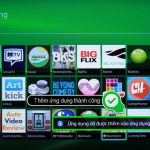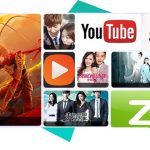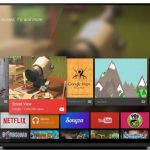Hướng Dẫn Thiết Lập Lại Smart Tivi Sony Sau Khi Khôi Phục Lại Cài Đặt Gốc
Bài viết trước chúng tôi đã hướng dẫn bạn thao tác cách khôi phục lại cài đặt gốc để tivi về lại cài đặt như khi xuất xưởng giúp người dùng có thể lựa cài đặt lại những phần mềm phù hợp nhất và giúp tivi có thể hoạt động trơn tru nhanh chóng hơn như lúc mới mua. Vậy làm thế nào để thiết lập lại Smart Tivi sau khi khôi phục lại cài đặt gốc, Thế Giới Điện Máy Online sẽ giúp bạn tìm ra câu trả lời qua bài viết dưới đây.

Tại sao cần thiết lập lại tivi sau khi khôi phục cài đặt gốc.
Khi người dùng khôi phục cài đặt gốc thì hầu như tất cả các ứng dụng và phần mềm mà từ trước đến nay cài đặt trên tivi đều mất hết, chỉ còn lại những phần mềm mặc định. Điều này có thể giúp bạn loại bỏ những ứng dụng không cần thiết song nó cũng làm bạn mất đi những ứng dụng tiện ích. Chính vì lẽ đó việc thiết lập lại tivi sau khi khôi phục là việc bạn cần phải làm để cài đặt lại theo sở thích của mình cũng như cài đặt thêm những phần mềm tiện ích nhất phục vụ tối đa cho nhu cầu của người dùng. Bên cạnh đó việc thiết lập lại còn giúp người dùng
- Dò tìm lại kênh truyền hình và các sóng truyền hình mới.
- Thiết lập lại ngôn ngữ theo đúng nguyện vọng và mong muốn của mình.
- Cài đặt lại kết nối mạng
- Mang lại sự hiệu quả hơn cho quá trình hoạt động của Smart Tivi Sony
Các bước thiết lập lại Smart Tivi Sony sau khi khôi phục lại cài đặt gốc.
Bước 1:
Sau khi khôi phục lại cài đặt gốc thì tivi sẽ ngay lập tức hiện lên giao diện để bạn có thể thiết lập lại từ đầu theo sở thích của mình. Đầu tiên màn hình giao diện sẽ hiển thị yêu cầu chọn ngôn ngữ mới (bạn có thể chọn ngôn ngữ phù hợp với bạn thân mình)
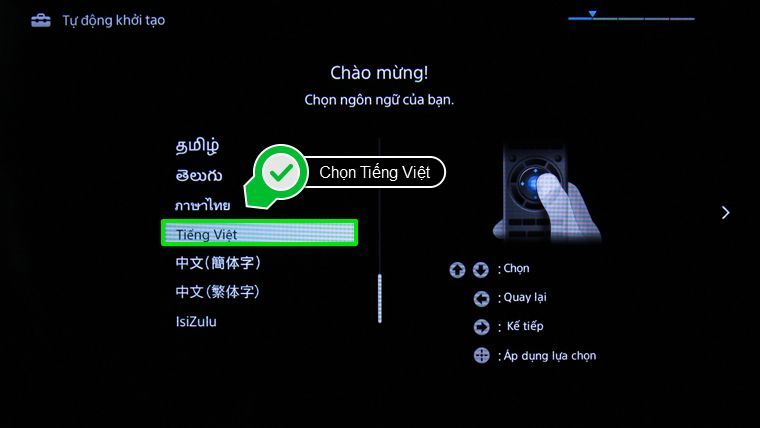
Bước 2:
Sau khi hoàn thành chọn ngôn ngữ màn hình sẽ hiện lên giao diện thiết lập mạng. Ở đây có hai sự lựa chọn đó là wifi và mạng LAN hữu tuyến -> Chọn Wifi -> đợi máy chủ dò tìm những mạng wifi có thể kế nối.
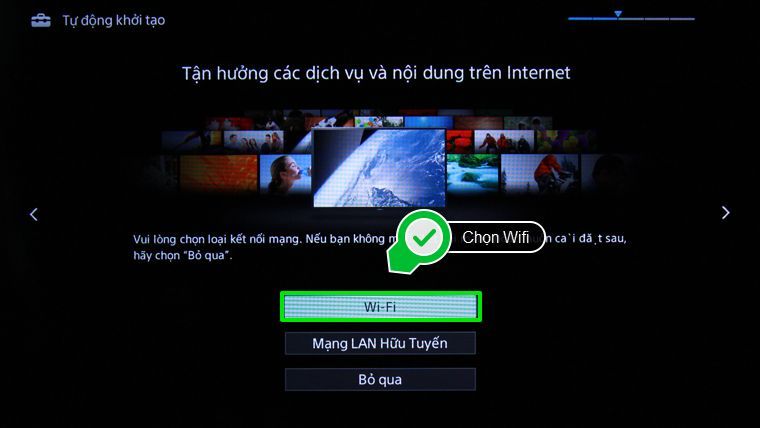
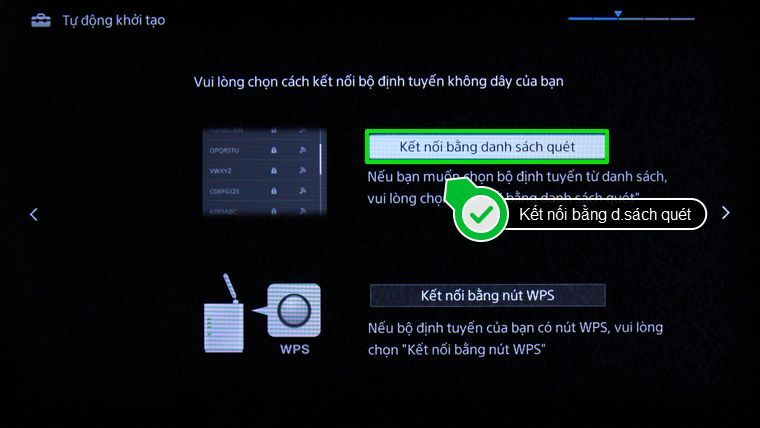
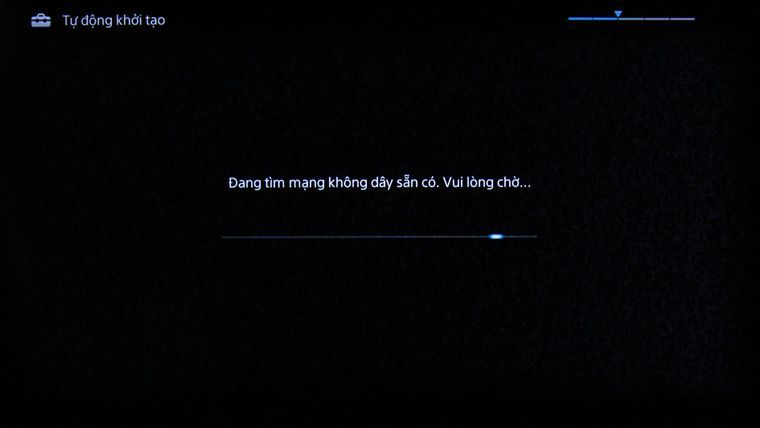
Tuy nhiên nếu như chưa muốn cài đặt mạng ngay lúc đó thì bạn có thể chọn ô bỏ qua.
Bước 3:
Sau khi dò tìm được máy chủ đã dò tìm wifi xong thì lúc này giao diện sẽ hiện lên tất cả những mạng wifi khả dụng có khả năng kết nối để người dùng lựa chọn. Hãy chọn vào mạng wifi mà bạn muốn và có thể truy cập.
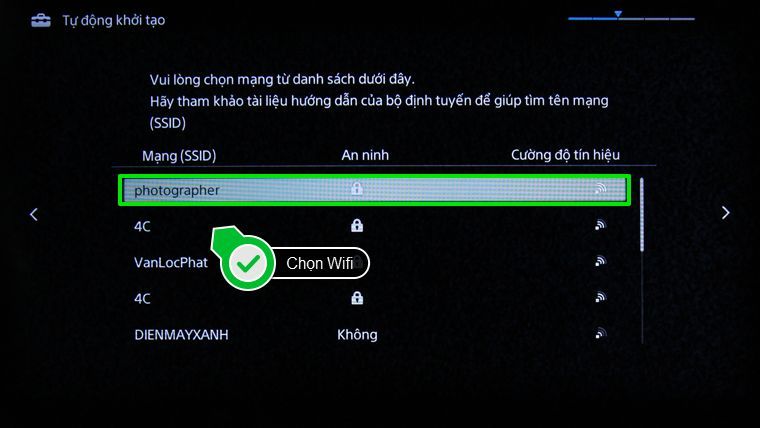
Bước 4:
Đối với wifi có bảo mật -> nhập mã -> ấn Enter để hoàn tất -> Ok để bắt đầu kết nối
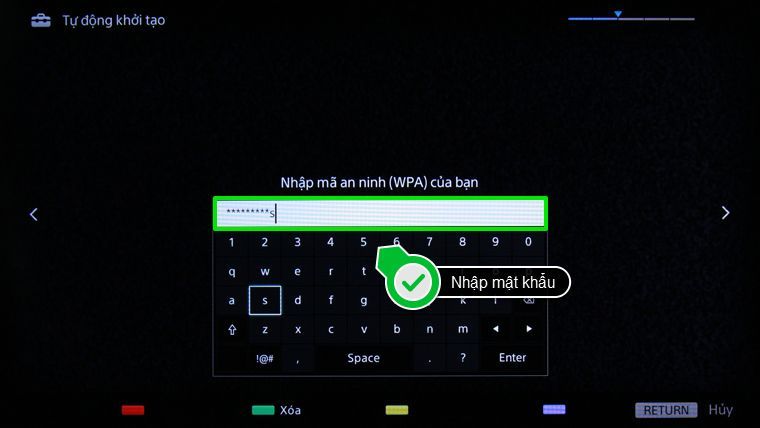
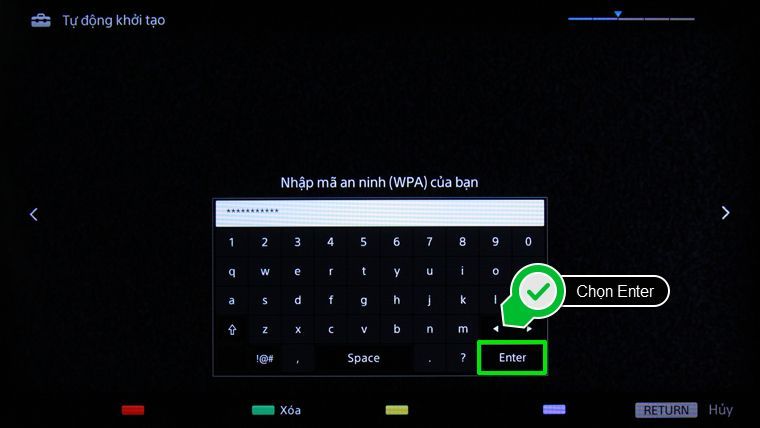
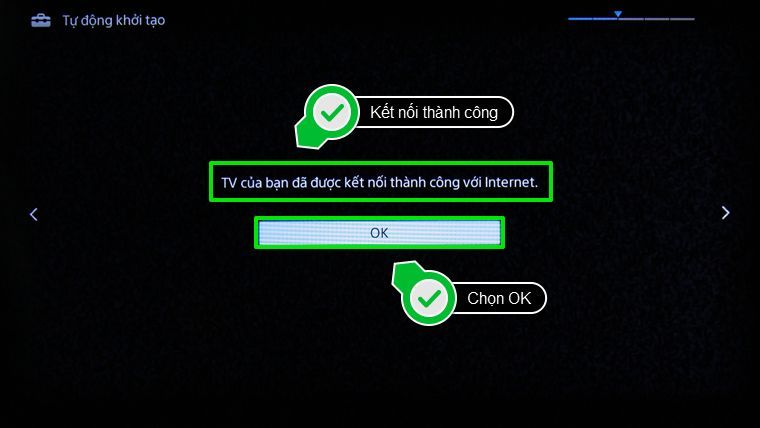
Bước 5:
Sau khi đã hoàn thành xong bước kết nối mạng thì màn hình sẽ hiện lên thông báo gửi đến từ Sony, hãy đọc qua một lượt sau đó ấn vào kế tiếp để chuẩn sang bước tiếp theo.
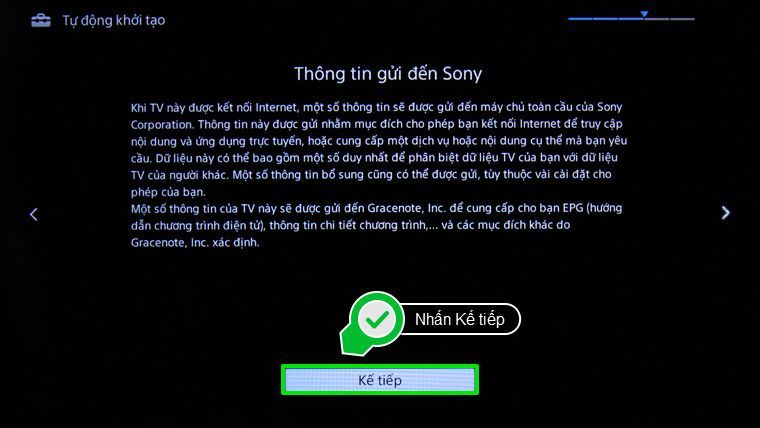
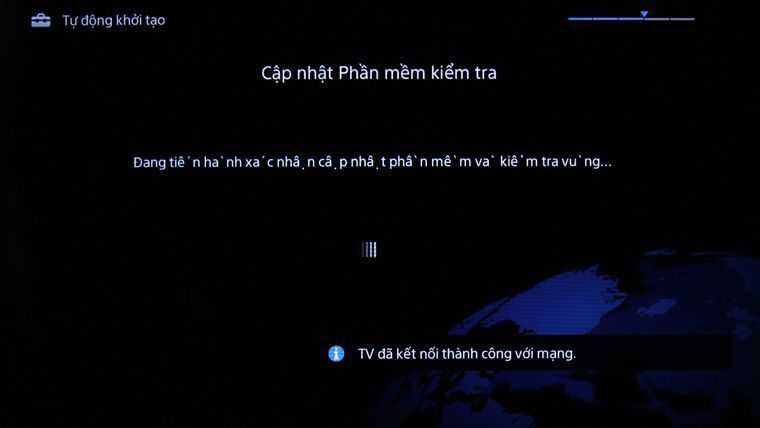
Bước 6:
Tiếp tục chọn kế tiếp, sau đó màn hình lại hiện lên một giao diện mới để hỏi xem bạn có muốn bật các tính năng khác hay không thì chọn cho phép -> chọn bật.
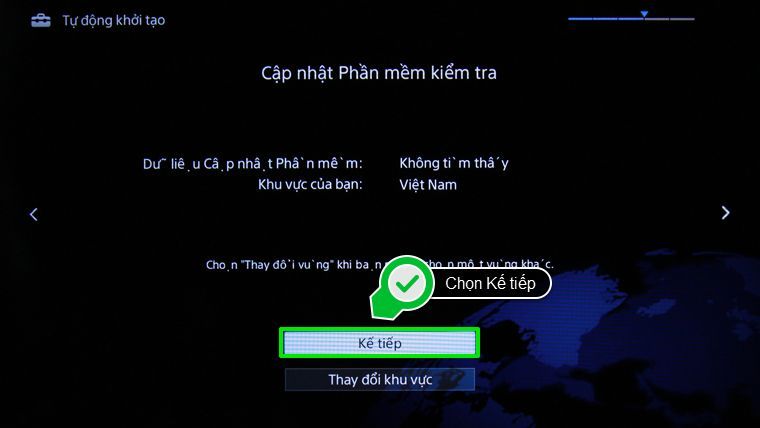
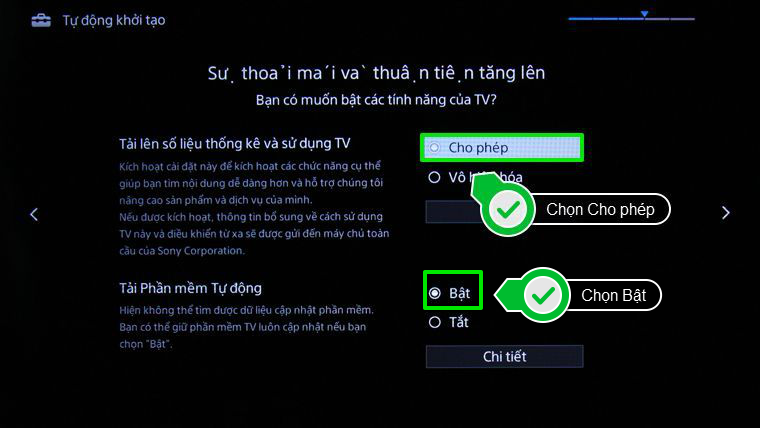
Bước 7:
Tiến hành dò kênh trên smart tivi sony -> Chọn Digital và Analog như hình bên dưới
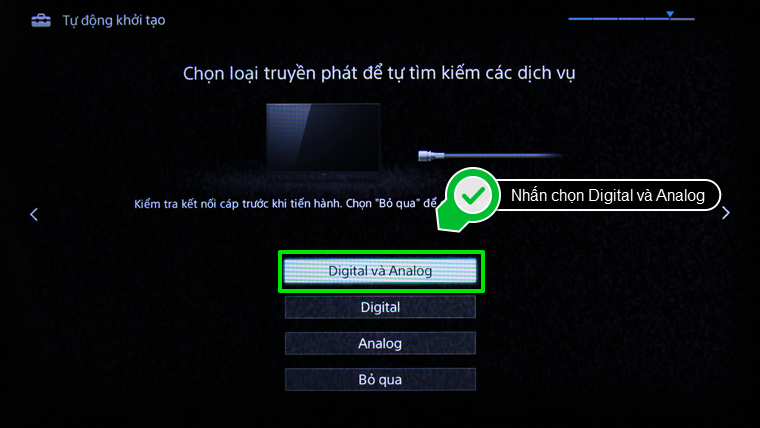
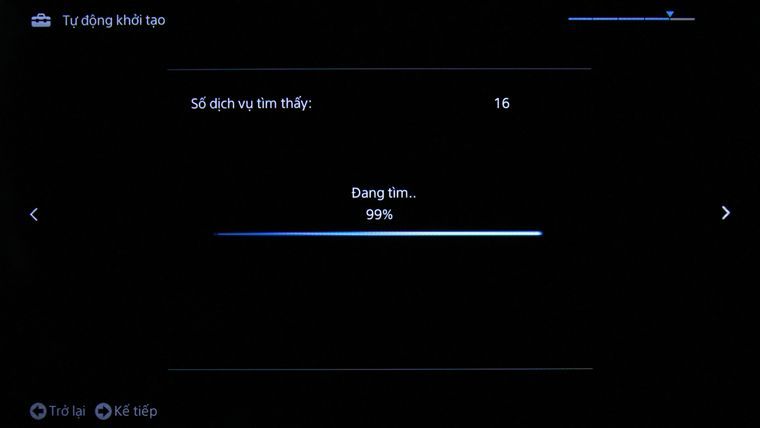
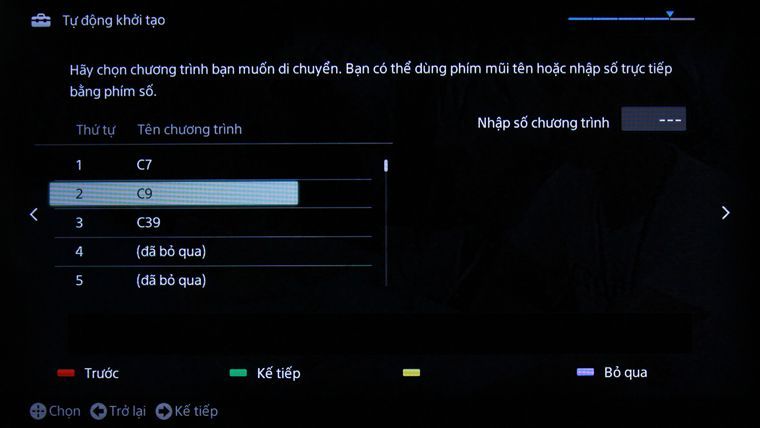
Bước 8:
Sau khi đã hoàn thành thao tác dò kênh thì màn hình sẽ hiện lên giao diện cài đặt hoàn thành -> ấn hoàn thành để kết thúc thiết lập cài đặt.
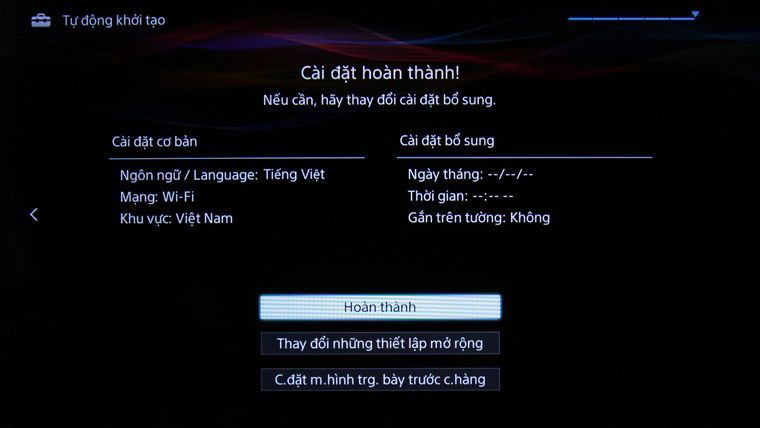
Những lưu ý cần biết khi thiết lập cài đặt Smart Tivi Sony
- Khi dò kênh thì sẽ phụ thuộc rất nhiều vào địa lý và chất lượng của angten, bạn sẽ không thể dò được kênh quá xa so với nơi mình đang sống.
- Thời gian dò kênh thường kéo dài khoảng 4 phút
- Tốc độ mạng trên tivi phụ thuộc vào các tín hiệu của nhà mạng. ‘
- Với những wifi không có mật khẩu thì màn hình sẽ không hiện lên các bước nhập mật khẩu mà bạn có thể tiến hành sử dụng internet ngay lập tức.
- Trong trường hợp kết nối wifi thành công mà bạn vẫn không thể truy cập được mạng thì bạn có thể kiểm tra lại cài đặt kết nối hoặc gọi hotline 18006836 để được bộ phận kĩ thuật hỗ trợ thêm.
Trên đây là các bước cài đặt lại thiết lập cho Smart tivi Sony ngay sau khi khôi phục lại cài đặt gốc. Hi vọng bài viết sẽ mang đến nhiều kiến thức hữu dụng cho người dùng, mọi thắc mắc xin vui lòng để lại bình luận hoặc số điện thoại bên dưới để được bộ phận kĩ thuật hỗ trợ kịp thời.
Chúc các bạn thành công!